Samsung Şifre Yöneticisi Nasıl Gidilir?
Çeşitli / / July 15, 2022

En yeni Galaxy akıllı telefonlar ve tabletler, ücretsiz bir şifre yönetimi uygulaması olan Samsung Pass ile birlikte gelir. Biyometri bilgileriniz, telefonunuzdaki web sitelerinde ve uygulamalarda güvenli bir şekilde ve Pass Manager ile rahatça oturum açmak için kullanılabilir. Bu uygulama size bu konuda yardımcı olacağından, tüm hesap kimliklerinizi ve şifrelerinizi takip etmenize gerek yoktur. Bu nedenle, bu Pass uygulamasını nasıl kullanacağınızı öğrenmeli ve bundan en iyi şekilde yararlanmak için kuruluma başlamalısınız. Aynı konuda ipuçları arayan biriyseniz, Samsung şifre yöneticisini nasıl edineceğinizi gösteren yararlı bir kılavuz burada.

İçindekiler
- Samsung Şifre Yöneticisi Nasıl Gidilir?
- Samsung'un Parola Yöneticisi Var mı?
- Samsung Telefonlarda Şifre Yöneticisi nerede?
- Samsung Şifre Yöneticimi Nasıl Bulabilirim? Samsung Password Manager'ı Nasıl Kullanırım?
- Kayıtlı Şifrelerimi Nerede Bulabilirim? Samsung Telefonumda Kayıtlı Şifreleri Nasıl Bulurum?
- Samsung Pass Bir Uygulama mı?
- Samsung Telefonumda Samsung Pass'ime Nasıl Ulaşabilirim?
- PC'de Samsung Pass'ıma Nasıl Erişirim?
- Samsung Pass'ı Başka Bir Telefona Aktarabilir misiniz?
Samsung Şifre Yöneticisi Nasıl Gidilir?
Samsung şifre yöneticisini şu adresten edinebilirsiniz: Ayarlar menüsü kendisi. Bu makalenin devamında bununla ilgili ayrıntılı adımları açıklayan adımları keşfetmek için okumaya devam edin.
Not: Bu makaledeki aşağıdaki resimlerde gösterilenlere kıyasla Samsung telefon modelinizin sistem ayarlarında bazı farklılıklar görebilirsiniz. Bu nedenle, cihazınızda herhangi bir değişiklik yapmadan önce doğru ayarları yaptığınızdan emin olun.
Samsung'un Parola Yöneticisi Var mı?
Evet, Samsung Pass, üzerinde çalışan tüm Galaxy akıllı telefonlar için bir uygulamadır. Android 7.0 bu, şifrelerinizi, giriş bilgilerinizi ve ödeme ayrıntılarınızı kolayca yönetmenize olanak tanır. Bu güvenli ve basit biyometrik kimlik doğrulama hizmetiyle web sitelerinde ve mobil uygulamalarda oturum açabilirsiniz.
Samsung Telefonlarda Şifre Yöneticisi nerede?
Bu şifre yöneticisini aşağıdaki adımları izleyerek bulabilirsiniz:
1. Aç Ayarlar Samsung telefonunuzdaki uygulama.

2. Arama çubuğuna şunu yazın Şifre Yöneticisi ve üzerine dokunun Şifre Yöneticisi sonuçlardan bir seçenek.
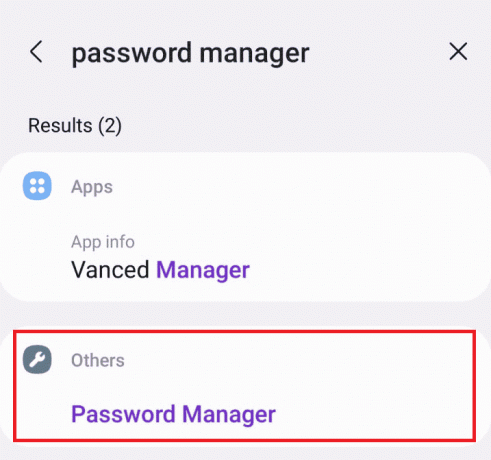
3. bu Şifre Yöneticisi menüsü kayıtlı şifrelerinizin saklandığı yerde açılacaktır.
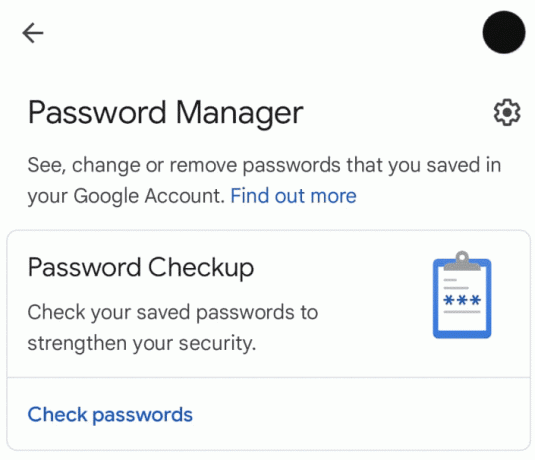
Ayrıca Okuyun: Uygulama Ekranından Samsung Discover Seçeneği Nasıl Devre Dışı Bırakılır
Samsung Şifre Yöneticimi Nasıl Bulabilirim? Samsung Password Manager'ı Nasıl Kullanırım?
Parolalarınızı yönetmek üzere Samsung Pass'i etkinleştirmek ve kullanmak için aşağıdaki adımları izleyin:
1. Başlatmak Ayarlar cihazınızda.
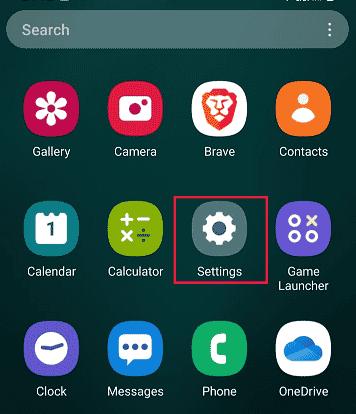
2. Ardından, üzerine dokunun Genel Müdürlük.

3. Üzerine dokunun Şifreler ve otomatik doldurma.

4. üzerine dokunun Otomatik doldurma hizmeti > ile otomatik doldurmaSamsung Geçiş varsayılan otomatik doldurma hizmetiniz olarak.
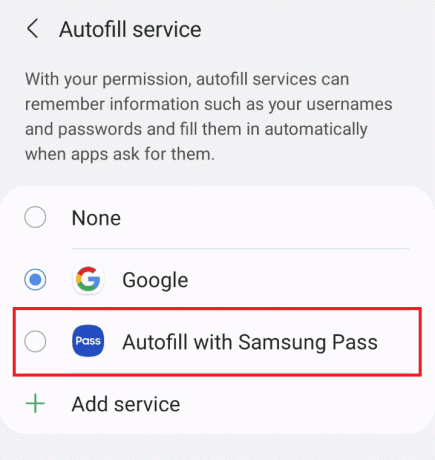
Artık varsayılan otomatik doldurma aracınız olarak Samsung şifre yöneticisini buldunuz ve etkinleştirdiniz.
Kayıtlı Şifrelerimi Nerede Bulabilirim? Samsung Telefonumda Kayıtlı Şifreleri Nasıl Bulurum?
Parolalar genellikle internet tarayıcıları. Kayıtlı şifrelerinize erişmek için aşağıdaki talimatları uygulamanız gerekir:
1. Aç Krom cihazınızdaki tarayıcı.

2. üzerine dokunun üç noktalı simge sağ üst köşeden.
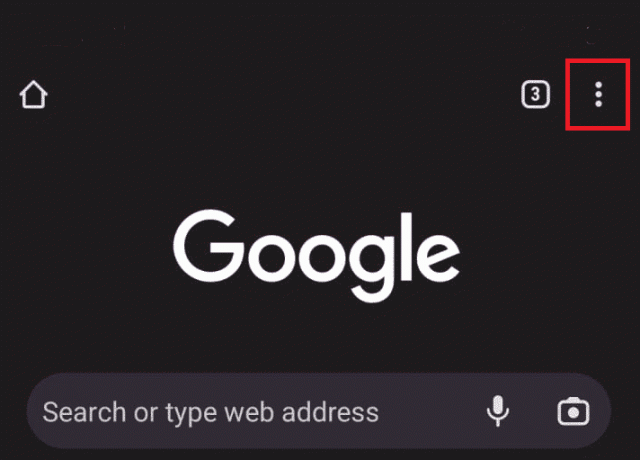
3. Menüden, üzerine dokunun Ayarlar.
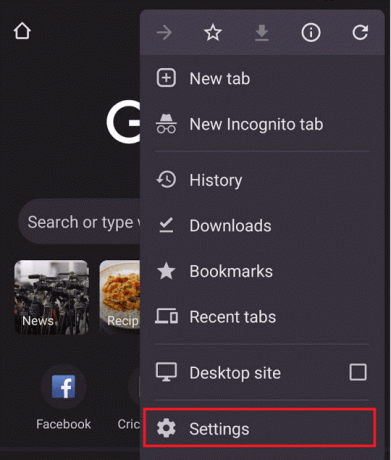
4. Üzerine dokunun Şifreler Tüm kayıtlı şifrelerinize erişmek için

Ayrıca Okuyun: Windows 10'da Kayıtlı Parolalar Nasıl Bulunur?
Samsung Pass Bir Uygulama mı?
Evet, Samsung tanıtıldı Samsung Geçiş, a biyometrik kimlik doğrulama Kullanıcıların kullanıcı adı veya şifrelerini girmeden hesaplarında oturum açmalarını sağlayan uygulama. Kullanıcıların oturum açma bilgileri Samsung Pass tarafından kaydedilir ve doldurulur. Samsung Pass, Android 7.0 ve sonraki sürümleri çalıştıran Samsung Galaxy telefonları için varsayılan parola yöneticisidir. üzerinde bulabilirsin Samsung Galaxy Mağazası.

Ayrıca Okuyun: Hangi Mağazalar Samsung Pay'i Kabul Ediyor?
Samsung Telefonumda Samsung Pass'ime Nasıl Ulaşabilirim?
Samsung'u almak için aşağıdaki adımları izleyin şifre yöneticisi Samsung telefonunuzda.
1. Açık Ayarlar telefonunda.
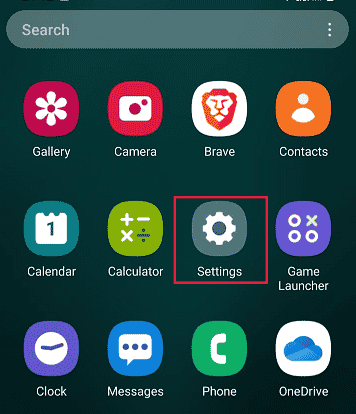
2. Aşağı kaydırın ve üzerine dokunun Biyometri ve güvenlik.

3. Üzerine dokunun Samsung Geçiş.
Not: Modellere bağlı olarak Samsung Pass, Kilit ekranı ve güvenlik Ayarlar ana menüsünden seçeneği.

4. Üzerine dokunun Kabul etmek Samsung Pass'i kurmak için
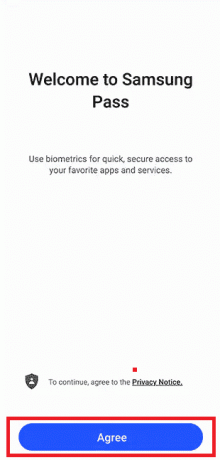
5. Hesabınızı girin Şifre doğrulama için ve üzerine dokunun Tamam.
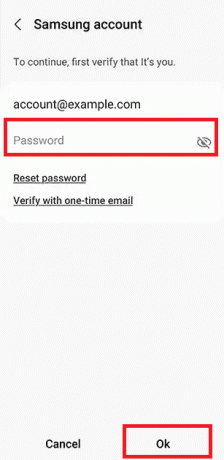
6. tara parmak izi doğrulama amaçlı.
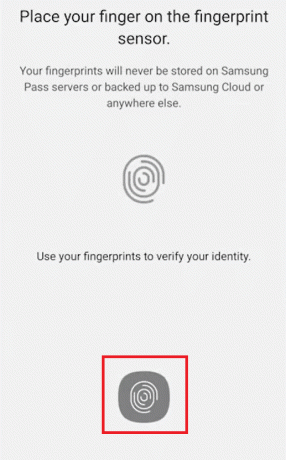
7. Son olarak, üzerine dokunun Sonraki.

Artık şuna erişiminiz var: Samsung şifre yöneticisi.
PC'de Samsung Pass'ıma Nasıl Erişirim?
Sen bir PC'de Samsung Pass'a erişilemiyor Chrome, Firefox ve Opera dahil olmak üzere yaygın olarak kullanılan tüm tarayıcılarla uyumlu olmadığı için. Oturum açmak için, web'e erişmek için Samsung telefonunuzda yerleşik İnternet uygulamasını kullanmanız gerekir.
Samsung Pass'ı Başka Bir Telefona Aktarabilir misiniz?
Evet, Samsung Pass'i 5 adede kadar akıllı telefon cihazında sorunsuz bir şekilde kullanabilirsiniz. Kaydedilen web sitesi listeniz ve kimliğiniz/şifreleriniz, aynı Samsung hesabını kullandığınızda yeni cihazlarınız arasında eşitlenecektir. Ancak her cihazda parmak izlerinizi kaydetmeniz gerekir.
Önerilen:
- TikTok'u Geçici Olarak Nasıl Devre Dışı Bırakırım
- Instagram'da 2016 En İyi Dokuz Nasıl Gidilir?
- Samsung Smart TV'de Uygulamalar Nasıl İndirilir
- 13 En İyi Ücretsiz Şifre Yöneticisi Yazılımı (2022)
Bu kılavuzun yardımcı olduğunu ve bu kılavuzun nasıl kullanılacağını öğrenebildiğinizi umuyoruz. Samsung Şifre Yöneticisi. Herhangi bir sorunuz veya öneriniz varsa, bunları aşağıdaki yorumlar bölümüne bırakmaktan çekinmeyin. Ayrıca, daha sonra ne öğrenmek istediğinizi bize bildirin.



